Uwagi:
-
Aplikacja Delve zostanie wycofana w grudniu 2024 r. Podobne funkcje można znaleźć w innych aplikacjach firmy Microsoft. Aby jak najbardziej płynnie wyłączyć aplikację Delve, zalecamy zapoznanie się z alternatywnymi opcjami aplikacji Delve na platformie Microsoft 365.
-
Aby uzyskać alternatywny sposób tworzenia blogów w SharePoint, zobacz Tworzenie blogu z witrynami do komunikacji i wpisami z wiadomościami.
-
Delve blogi są wycofywane.
-
Dzierżawcy nie mają możliwości tworzenia nowych Delve blogów.
-
Możliwość tworzenia nowych lub edytowania wpisów w istniejących Delve blogach została wyłączona.
-
Istniejące blogi aplikacji Delve zostały usunięte z Delve profilów.
Jeśli ta funkcja jest włączona przez administratora dzierżawy Microsoft 365, możesz utworzyć osobisty blog, aby szybko udostępniać pomysły i informacje innym osobom w firmie. Domyślnie wszyscy w firmie mogą wyświetlać Twój blog osobisty, ale osoby spoza firmy nie mogą tego wyświetlać.
Funkcja blogu osobistego jest teraz zintegrowana z funkcją Delve, co ułatwia uzyskiwanie dostępu do wpisów w blogu, informacji o profilu oraz listy ostatnio używanych dokumentów z jednego miejsca.
Blogi osobiste korzystają z nowej kanwy tworzenia Microsoft 365. Kanwa tworzenia zapewnia spójne środowisko tworzenia i edytowania zawartości w różnych częściach Microsoft 365, co ułatwia tworzenie i publikowanie zawartości w organizacji. Na przykład podczas tworzenia lub edytowania wpisu w blogu wprowadzone zmiany są zapisywane.
Twórca blogu osobistego
-
Aby utworzyć osobisty blog, przejdź do swojego profilu, wykonując jedną z następujących czynności:
-
Kliknij swój obraz profilu w nagłówku Microsoft 365, a następnie wybierz pozycję O mnie.
-
W aplikacji Delve wybierz pozycję Ja z menu po lewej stronie, a następnie wybierz link Profil .
-
-
Przewiń do sekcji Blog w swoim profilu i kliknij pozycję Rozpocznij pisanie.
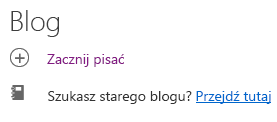
Twórca wpisu w blogu
-
Możesz utworzyć nowy wpis w blogu, klikając pozycję Rozpocznij pisanie w sekcji Blog na stronie profilu lub, jeśli masz już wpisy w blogu, klikając pozycję Wszystkie wpisy , a następnie klikając kafelek Nowy wpis .
-
Na stronie wpisu w blogu kliknij pozycję Dodaj obraz , aby dodać grafikę nagłówka do wpisu w blogu.
-
Kliknij pozycję Tytuł , aby dodać tytuł wpisu w blogu, a następnie w razie potrzeby kliknij pozycję Podtytuł , aby dodać podtytuł.
-
Aby dodać tekst do wpisu w blogu, kliknij pozycję Rozpocznij pisanie historii i wprowadź tekst wpisu w blogu.
-
Do wpisu w blogu możesz dodać obraz, obszar tekstowy, klip wideo lub inny zasób, umieszczając wskaźnik myszy tuż nad lub poniżej pola tekstowego, klikając wyświetlony znak "+" i wybierając zasób, który chcesz dodać. Po dodaniu dokumentu w ten sposób dokument jest wyświetlany jako miniatura połączona z dokumentem. Kliknięcie dokumentu spowoduje otwarcie go w Microsoft 365 dla Internetu. Możesz również przekonwertować zasób na widok osadzony, klikając strzałki rozwijania

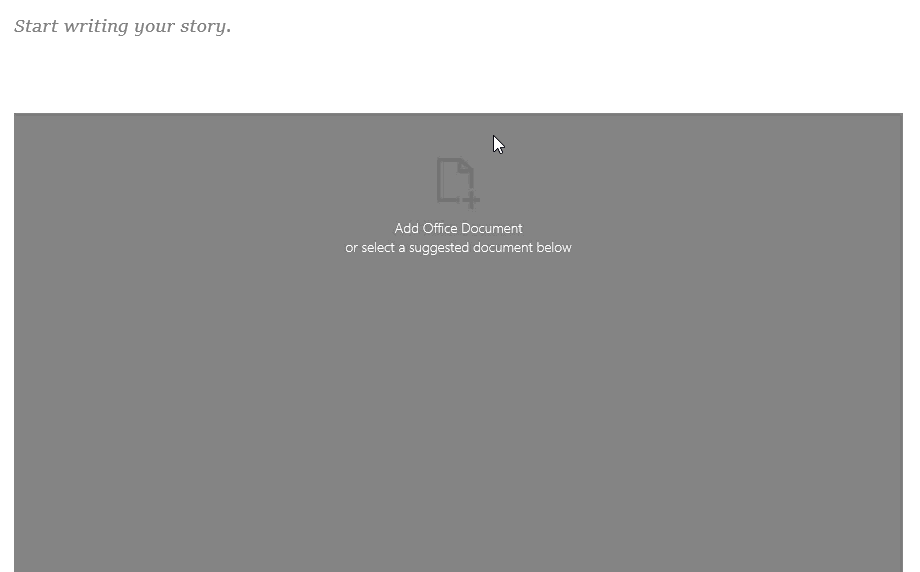
-
Aby osadzić dokument pakietu Microsoft Office we wpisie w blogu, wybierz go z listy sugerowanych dokumentów lub kliknij pozycję Dodaj dokument pakietu Office , aby osadzić dokument, który nie znajduje się na liście. Po opublikowaniu wpisu czytelnicy mogą wyświetlić dokument zgodnie z pozostałą częścią wpisu w blogu, pobrać kopię dokumentu, utworzyć wersję PDF lub otworzyć dokument w Microsoft 365 dla Internetu. Widok można przekonwertować na miniaturę, klikając strzałki umowy

-
Aby usunąć sekcję ze strony, umieść wskaźnik myszy na sekcji, którą chcesz usunąć, i kliknij kosz na śmieci

-
Gdy wszystko będzie gotowe do opublikowania wpisu w blogu, kliknij pozycję Publikuj w prawym górnym rogu strony. Jeśli chcesz zapisać wpis w blogu i zaczekać na jego późniejsze opublikowanie, po prostu wyjdź ze strony. Zmiany są zapisywane automatycznie. Aby sprawdzić, czy zmiany zostały zapisane, sprawdź lewy górny róg strony.
Edytowanie wpisu w blogu
-
Aby edytować wpis w blogu, kliknij pozycję Wszystkie historie w sekcji Blog na stronie profilu, wybierz wpis w blogu, który chcesz edytować, a następnie kliknij pozycję Edytuj w prawym górnym rogu strony.
-
Zaznacz zawartość, którą chcesz edytować, i wprowadź zmiany.
-
Po zakończeniu edytowania wpisu w blogu kliknij pozycję Publikuj w prawym górnym rogu strony, aby opublikować zmiany. Jeśli chcesz zapisać zmiany i zaczekać na ich późniejsze opublikowanie, po prostu wyjdź ze strony. Wprowadzone zmiany zostaną zapisane automatycznie.
Uwaga: Aby wrócić do listy wpisów w blogu, kliknij swoją nazwę w lewym górnym rogu strony.
Usuwanie wpisu w blogu
-
Aby usunąć wpis w blogu, kliknij pozycję Wszystkie historie w sekcji Blog na stronie profilu, wybierz wpis w blogu, który chcesz usunąć, a następnie kliknij kosz na śmieci

Czy blog jest usuwany automatycznie po odejściu autora z firmy?
Nie, Delve blogi są hostowane w osobnej witrynie i nie są usuwane, gdy pracownik lub autor opuszcza firmę lub organizację. Jeśli blog byłego pracownika lub poprzedniego autora musi zostać usunięty, może go usunąć administrator globalny lub administrator SharePoint.
Delve blogi nie podlegają tej samej procedurze przechowywania co witryna Usługa OneDrive używana w pracy lub szkole. Blog będzie nadal istnieć po opuszczeniu firmy lub organizacji przez autora, dopóki nie zostanie usunięty przez administratora.










